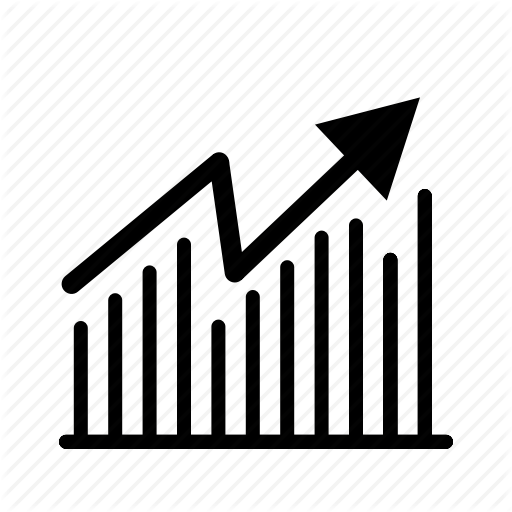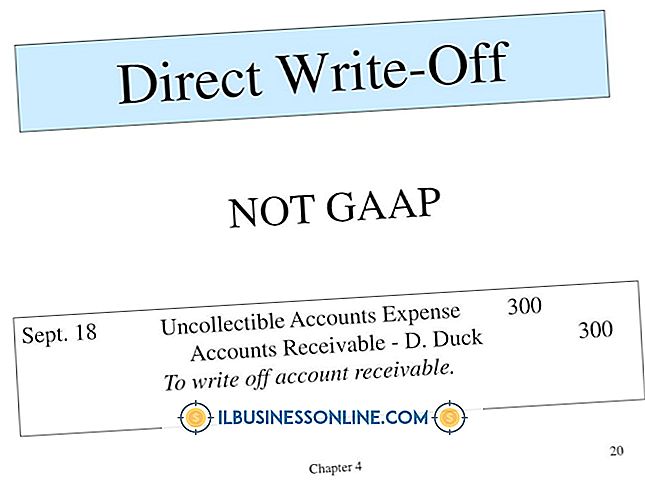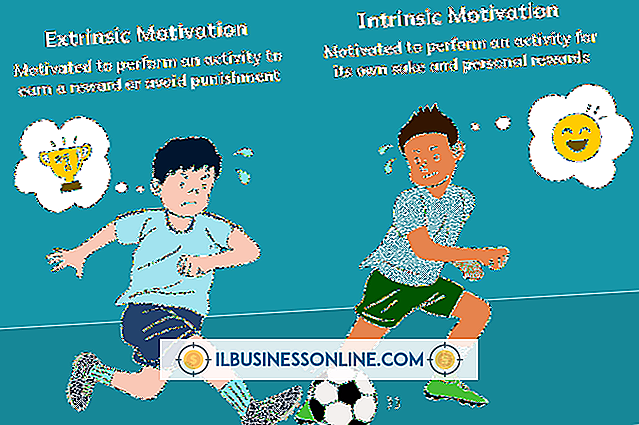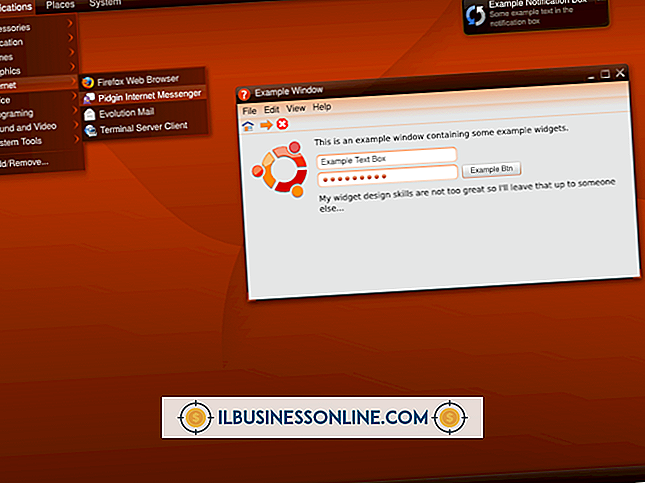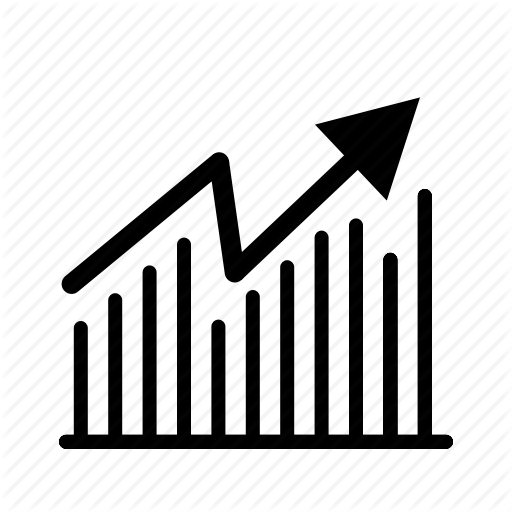Cách sử dụng iTunes để đồng bộ hóa danh bạ Google

Các thiết bị iOS của Apple, bao gồm iPad, iPhone và iPod Touch, có các ứng dụng sổ địa chỉ gốc giúp giữ chi tiết danh bạ của bạn được sắp xếp và thuận tiện bất cứ khi nào bạn cần. Dữ liệu của ứng dụng Danh bạ được tự động sao lưu vào máy tính của bạn bất cứ khi nào bạn đồng bộ hóa thông qua phần mềm quản lý đa phương tiện iTunes. Phần mềm iTunes cũng có thể được đặt để đồng bộ hóa chi tiết liên lạc của bạn với sổ địa chỉ Danh bạ Google trực tuyến, đảm bảo tất cả dữ liệu của bạn được cập nhật cả trên Internet và trên thiết bị iOS của bạn.
1.
Khởi chạy iTunes trên máy tính của bạn và nhấp vào menu "Trợ giúp" ở đầu cửa sổ.
2.
Nhấp vào "Kiểm tra cập nhật" và đảm bảo bạn đang chạy phiên bản iTunes mới nhất. Nếu có bất kỳ bản cập nhật nào, hãy làm theo các hướng dẫn trên màn hình và cài đặt phiên bản mới nhất.
3.
Kết nối thiết bị iOS của bạn với máy tính bằng cáp USB. Phần mềm iTunes sẽ tự động thêm nó vào phần "Thiết bị" trong cột bên trái.
4.
Nhấp vào tab "Thông tin" trong cửa sổ iTunes chính.
5.
Chọn hộp "Đồng bộ danh bạ với" và chọn "Danh bạ Google" từ menu thả xuống bên phải.
6.
Nhấp vào nút "Định cấu hình" và nhập tên người dùng và mật khẩu tài khoản Google của bạn. Nhấp vào nút "OK" để ủy quyền cho iTunes để bắt đầu đồng bộ hóa với Danh bạ Google của bạn.
Những điều cần thiết
- Cáp USB iPhone
Lời khuyên
- Bất cứ khi nào bạn đồng bộ hóa thiết bị iOS của mình với máy tính, iTunes sẽ kiểm tra chi tiết liên hệ của bạn với dữ liệu Danh bạ Google của bạn và tự động thực hiện mọi cập nhật bắt buộc.
- Kiểm tra ứng dụng Danh bạ của thiết bị iOS của bạn sau khi đồng bộ hóa với Danh bạ Google để kiểm tra xem có bất kỳ mục trùng lặp nào đã được thực hiện trong quá trình đồng bộ hóa ban đầu không. Xóa hoặc hợp nhất mọi bản sao và đồng bộ hóa lại với iTunes.